需要在多台计算机上安装软件
对于个人用户来说,在个人计算机上下载和安装软件确实是一件轻而易举的事。但对于商业用户来说,事情可能会变得复杂。拥有多台 PC的企业用户通常希望在所有计算机上部署相同的软件,以访问相同的数据并使用相同的配置。
因此您可能会问是否有一种简单的方法来管理工作,例如同时在多台计算机上安装软件。答案是肯定的。
用于在多台计算机上安装软件的可靠第三方软件
如果您想在多台计算机上安装相同的软件,可以将软件安装在C盘,然后使用第三方软件——傲梅轻松备份 创建系统备份
。然后使用傲梅镜像部署软件 -傲梅镜像部署
来帮助您在多台计算机上同时安装该软件。
傲梅轻松备份
是一款值得信赖、可靠的备份软件,在全球范围内使用。它可以帮助您在很短的时间内备份系统或磁盘。它还提供额外的功能,例如每日/每周/每月备份、完整或增量备份等。
傲梅镜像部署是一款免费的傲梅镜像部署和网络克隆软件,支持通过网络实现多台计算机上安装软件。以下是它的优点:
- 它是免费且易于使用的。
- 它支持多种操作系统,包括Windows 7、8、10、11和Server 2003、2008、2012、2016、2019、2022。
- 服务器机可以实时监控进程。
- 服务器机可以批量预设客户端计算机的名称。如需预设IP地址,您需要升级至傲梅企业备份标准版。
🎉
实用提示:
如果您不想安装两个软件,可以尝试傲梅企业备份标准版。它们都嵌入了傲梅镜像部署工具和备份功能。此外,独立的 傲梅镜像部署 仅支持 BIOS 启动,而 傲梅企业备份标准版中的集成 傲梅镜像部署同时支持 BIOS 和UEFI 启动。
在多台计算机上远程安装软件的详细步骤
在多台计算机上同时安装软件的准备工作:
- 选择一台计算机作为服务器计算机,并确保所有计算机都在同一 LAN 中。服务器计算机需要是具有 Windows 系统的功能齐全的计算机。
- 确保服务器计算机的 Windows 恢复环境 (Windows RE) 完整。如果不完整或系统早于 Windows 7,请下载 Windows AIK/ADK 。
- 验证客户端计算机的网卡是否支持 网络启动(PXE 启动)。
如何在多台计算机上安装相同的软件
事实上,没有人可以直接将已安装的软件和程序复制到其他计算机上。然而,上面提到的两个工具可以帮助你完成这项工作。它可以轻松地将整个系统以及 C
盘上安装的所有软件直接部署到通用计算机上。要在具有相同硬件的多台计算机上安装软件,请使用以下步骤。
✨ 注意:
要将系统傲梅镜像部署到不同硬件(例如不同CPU或主板)的计算机上,请升级至傲梅企业备份标准版以享受“ 异机还原 ”功能。
- 在服务器计算机上 下载 傲梅轻松备份 并使用它来创建可启动盘。您需要一个可启动磁盘来创建没有 SID 的系统映像。

- 按“ Win + R ”并输入“ sysprep ”以查找Sysprep.exe。运行它并选择“
进入系统开箱即用体验(OOBE) ”,选中“ 通用化 ”选项,然后选择“ 关机
”。此步骤用于从服务器计算机中删除 SID,从而避免部署后出现兼容性问题。

- 从您刚刚制作的可启动 USB 启动服务器计算机,并 使用傲梅轻松备份创建完整的系统映像
。您需要将映像放置在与服务器计算机和所有客户端计算机位于同一 LAN 的同一网段的 NAS 或网络共享文件夹中。

- 正常启动服务器计算机。 免费下载、安装并启动 傲梅镜像部署。
- 为客户端计算机创建可启动的 WinPE ISO 文件。选择“ 自动创建WinPE ”或“ 手动创建可启动WinPE ISO
”,然后单击“ 下一步 ”。
✨ 注意:
要通过网络部署映像,您的 LAN 上必须有 DHCP 服务器。如果否,请勾选“启用 DHCP ”前的复选框 。
- 使用 WinPE ISO 文件启动您的客户端计算机。一旦 傲梅镜像部署显示“ 服务已启动,正在等待连接...
”,请从网络启动所有客户端计算机并等待它们启动成功。
- 通过单击特定键(通常是 F2 或 ESC) 进入 BIOS 。
- 进入“ Boot ”选项卡,按“ + ”将“ Network Boot
”移至第一个选项。
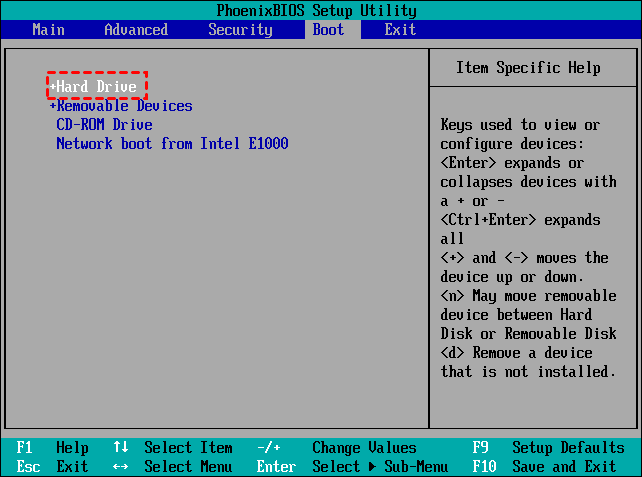
- 您将看到客户端计算机的 IP 地址和连接状态。然后,勾选“我确认所有需要部署的客户端计算机都在线 ” 前的复选框 ,然后单击“下一步
”。
指定映像文件并配置部署设置。最后,单击“ 开始部署 ”。
- 单击“ 浏览 ”并找到您保存在网络共享或 NAS 上的映像文件。
- 选择要将映像部署到的在线计算机。您可以勾选“ 全部 ”来选择全部。
- 输入目标磁盘号。如果所有客户端计算机中只保留一个磁盘,则磁盘号应为“ 0 ”。
- 手动输入一次要部署的计算机数量。这里,每次部署的计算机数量为“10”。
- 如果需要,单击 左下角的 “设置 ”并为要部署的计算机设置前缀名称。
- 在服务器计算机上查看傲梅镜像部署进度并等待。部署完成后,您可以选择关闭或重新启动客户端计算机。
结论
现在您知道如何在多台计算机上安装软件了 - 您需要先在 C 盘上安装您需要的软件,然后使用值得信赖且可靠的备份软件(例如傲梅轻松备份)创建系统映像备份,然后最后使用傲梅镜像部署将系统备份恢复到多台计算机上。